方法一:
打开文件夹:C:\Users(用户)\Administrator(当前用户名)\AppData\Roaming\Microsoft\Windows\Start Menu\Programs(「开始」菜单)\Programs(程序)\Startup(启动 )即可找到启动文件夹,也可以在运行中粘贴以下路径%USERPROFILE%\AppData\Roaming\Microsoft\Windows\Start Menu\Programs\Startup,回车。然后把软件的快捷方式,复制粘贴或拖拽到该启动文件夹中,Win10开机后就可以自动运行了。
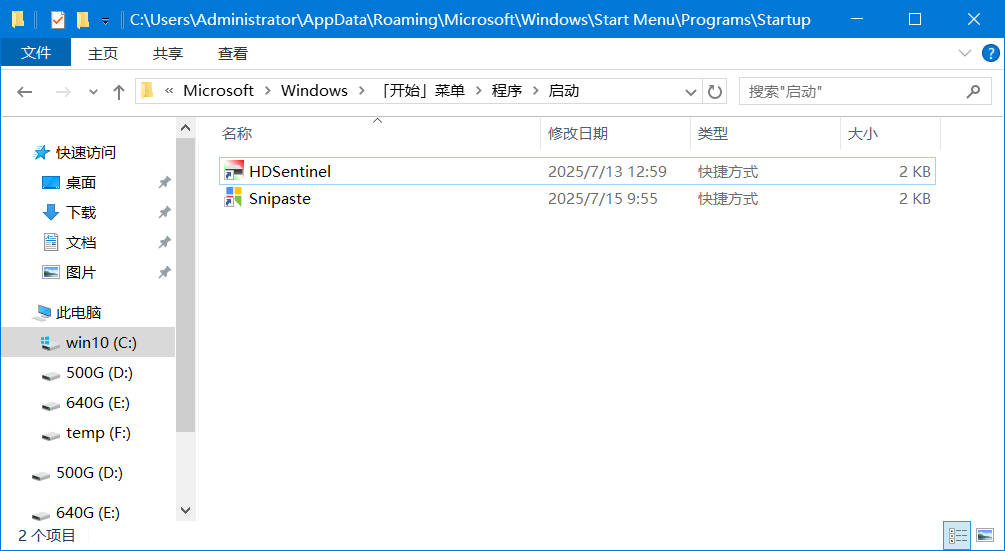
方法二:
按win+ R,键入“shell:startup”,然后选择“确定”。这将打开“启动”文件夹,将该应用的快捷方式从文件位置复制并粘贴到“启动”文件夹中。
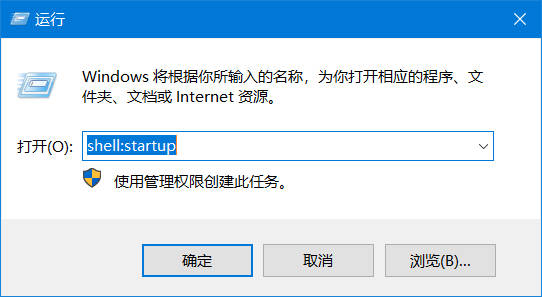
文章发布:2025-07-15




发表评论